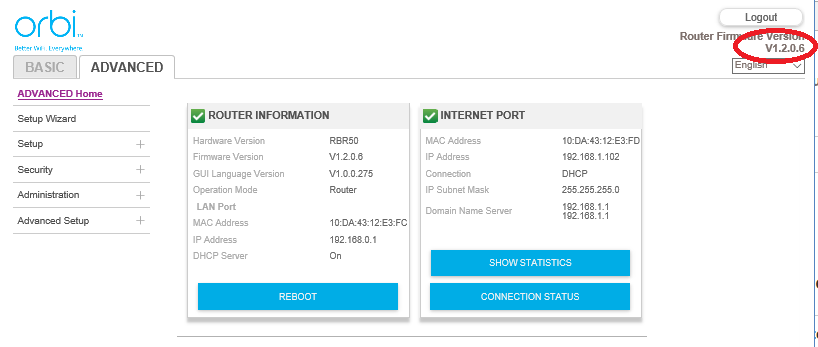- Orbi vaikeparooli edukaks muutmiseks järgige selles juhendis toodud samme.
- Orbi parooli muutmine on hädavajalik, et tagada, et kolmandate osapoolte kasutajad ei saaks teie WiFi-võrku juurde pääseda.
- Kui teid huvitavad üksikasjalikumad juhised erinevatel teemadel, vaadake meie põhjalikke juhiseid How-To Hub.
- Paroolide haldamise teema uurimiseks külastage meie veebisaiti Paroolide haldamine.

See tarkvara hoiab teie draiverid töökorras ja hoiab teid kaitstuna tavaliste arvutivigade ja riistvaratõrgete eest. Kontrollige kõiki draivereid nüüd kolme lihtsa sammuga:
- Laadige alla DriverFix (kontrollitud allalaadimisfail).
- Klõpsake nuppu Käivitage skannimine leida kõik probleemsed draiverid.
- Klõpsake nuppu Draiverite värskendamine uute versioonide saamiseks ja süsteemi talitlushäirete vältimiseks.
- DriverFixi on alla laadinud 0 lugejaid sel kuul.
Netgeari Orbi kodune WiFi-süsteem pakub kiiret ja usaldusväärset WiFi-ühendust ilma surnud tsoonideta. Süsteem saabub vaikimisi kasutajanime ja parooliga.
Orbi vaikeparool on tavaliselt kasutajanime admin ja parooli parool.
Mis siis teha, kui soovite muuta Orbi vaikeparooli või kui olete parooli unustanud? Orbi vaikeparooli muutmine on lihtne ja see ei võta rohkem kui paar minutit.
See kehtib ka juhul, kui soovite unustatud parooli taastada.
Selles artiklis heidame pilgu Orbi vaikeparooli muutmisele ja taastamisele, et koduvõrk oleks turvaline.
Kuidas Orbi vaikeparooli muuta ja taastada?
1. Mis on Orbi vaikeparool?
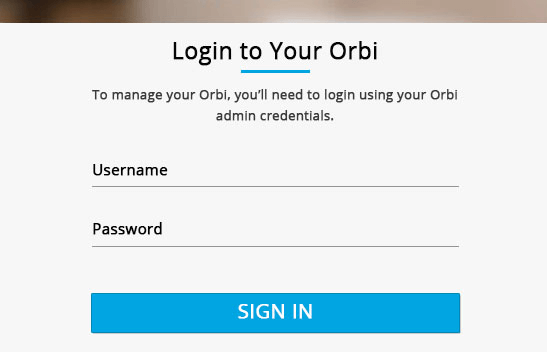
- Avage veebibrauser arvutist või mobiilseadmest, mis on ühendatud Orbi võrguga.
- Navigeerige lehele Orbi sisselogimisleht.
- Sisestage väljale kasutajanimi ja parool Orbi vaikenimi ja parool.
kasutajanimi - admin
Parool - parool - Enamik ruuteritootjatest kasutab vaikimisi mandaatide kombinatsioonina administraatorit ja parooli.
Kuigi Orbi vaikeparooli on lihtne meelde jätta, pole see turvaline. Kõik, kellel on ruuterist põhiteadmised, saavad juurdepääsu teie ruuterile ja võrgule.
Koduse WiFi-võrgu turvalisuse tugevdamiseks muutke kindlasti Orbi vaikeparool ja kasutajanimi.
Kas otsite ostmiseks teist ruuterit? Vaadake seda artiklit meie parimate valikute jaoks!
2. Orbi WiFi vaikeparooli muutmine
- Avage oma arvutis või mobiilseadmes veebibrauser. Veenduge, et see oleks ühendatud Orbi võrguga.
- Navigeerige lehele Orbi sisselogimisleht.
- See palub teil sisestada parooli. Niisiis, sisestage järgmine Orbi vaikimisi kasutajanimi ja parool.
admin
parool
- Kui olete sisse loginud, avage Täpsem valik.
- Minema Haldus ja valige MääraParool.
- Sisestage uus parool ja kasutajanimi, mille soovite seada.
- Klõpsake nuppu Rakenda muudatuste salvestamiseks.
Selle tugevdamiseks sisestage kindlasti pikk parool koos erimärkide, numbrite ja tähtede seguga.
Kui teil on raske pikka parooli meelde jätta või kardate, et võite selle unustada, proovige kasutada paroolihaldurit kõigi oma paroolide haldamiseks.
Kui Orbi vaikeparool ei töötanud või kui olete vaikeparooli muutnud ja siis selle unustanud, järgige unustatud Orbi parooli taastamiseks alltoodud samme.
3. Taasta unustatud Orbi parool
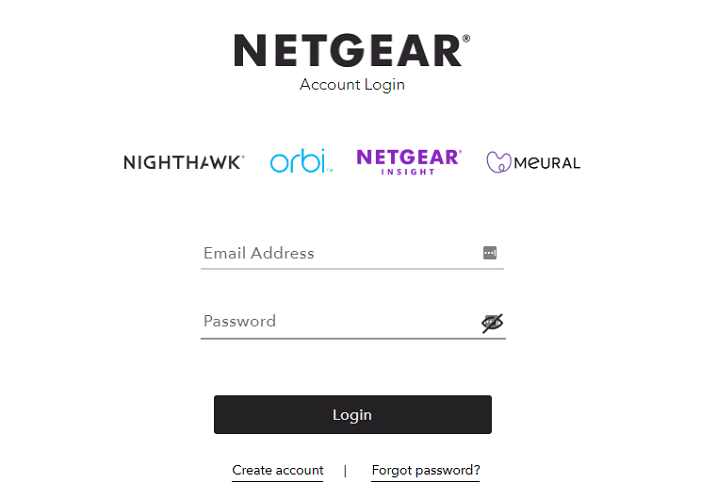
- Navigeerige lehele Netgeari sisselogimise veebileht.
- Valige ‘Unustasid salasõna?' valik.
- Aastal Taasta oma salasõna aknasse sisestage oma Orbi kontoga seotud e-posti aadress.
- Klõpsake nuppu Lähtesta minu parool.
- Netgear saadab teie e-posti aadressile parooli lähtestamise lingi.
- Avage link ja sisestage oma uus Orbi parool.
- Kliki Esita parooli muutmiseks.
Orbi vaikeruuteri parooli muutmine on lihtne, kui te pole parooli varem muutnud. Kui ei, peate ruuteri administraatoripaneelile pääsemiseks parooli lähtestama oma e-posti konto abil ja määrama uue Orbi parooli.
Korduma kippuvad küsimused
Orbi administraatori parooli saate lähtestada, külastades Orbi registreerimislehte. Klõpsake nuppu Unustasin parooli, sisestage oma e-posti aadress ja siis saate parooli lähtestada. Seda saab rakendada kõik Netgear Orbi ruuterid.
Avage oma arvutis mis tahes veebibrauser või Orbi ruuteriga ühendatud mobiilseade. Minema http://orbilogin.com ja sisestage oma Orbi kasutajanimi ja parool. Orbi vaikeparool on admin ja parool. Orbi parooli muutmiseks logige sisse administraatori paneelile, minge aadressile Täpsem> Parooli lähtestamine.
Veenduge, et teie seade oleks sisse lülitatud. Leidke oma seadme tagaküljel asuv väike nupp Lähtesta Orbi ruuter. Kasutage kirjaklambrit või muud teravat eset, et hoida nuppu Lähtesta, kuni seadme toite LED vilgub kollasena.